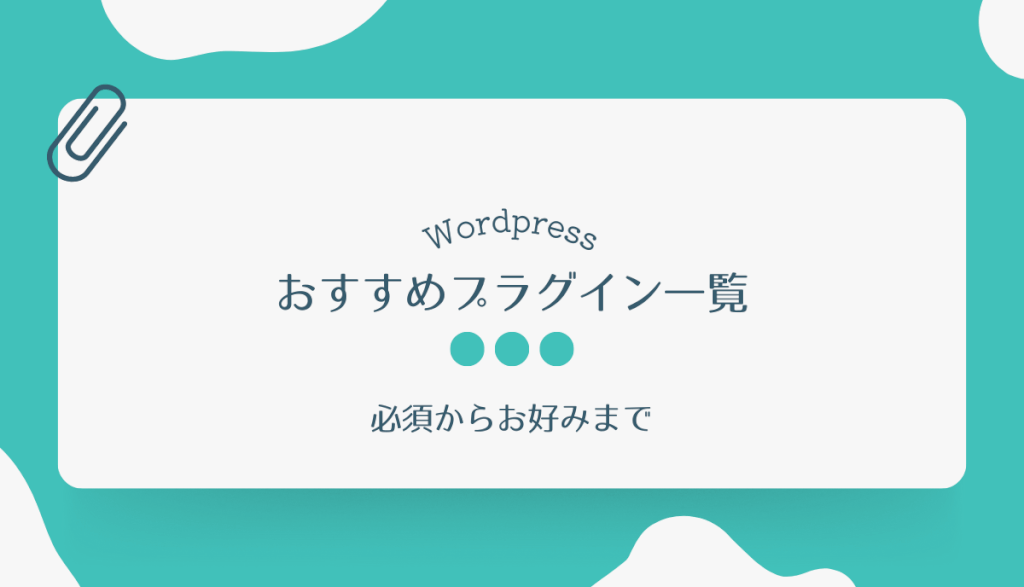WordPressブログを新しく作成したあと、まずやっておいたほうがいいことのひとつにプラグイン選びがあるのです。
でもここで迷うのは、類似プラグインがけっこう存在していること。
ここでは、当ブログが現在進行形で使用しているプラグインを紹介します。
プラグインの使用感や、どういうところで役立つプラグインなのかとか、あと類似プラグインの比較なんかもしているので、プラグイン選びに迷ったら参考にしてみてくださいな。
ちなみに、ここで紹介しているプラグインは全て無料で使えるプラグインです。
随時更新!
どこから読む?
プラグインってなにさ
プラグインとは!?という人のために、ざっくりと説明しておきます。
WordPressにおけるプラグインとは、ブログを運営していくにあたっていろいろと便利な機能だとかツールを使えるようにしてくれるものです。
例えば、「投稿した画像が自動でリサイズされたらいいのに…」と思ったとき、プラグインを探せばどんぴしゃでそれをやってくれるプラグインがあったりします。
なので、プラグインを使うことでWordpressの運営がより便利になるし、なにより時間短縮にもなる。
そんなわけなので、Wordpressでなにかをやっていくうえではプラグインはわりと必須というか、必要なアイテムなのです。
ただ、そんな便利なプラグインだけどデメリットもある。
それは、プラグイン入れすぎるとブログが重くなる問題。
いや便利やん!とか思ってどしどしプラグインをインストールしてしまうと、そのブログを表示するまでの時間がじわじわ伸びる……と、ちまたではよく言われているのです。
なので、便利なプラグインだけど、インストールするのは必要なものだけにおさめたいね。という話なのです。
おすすめプラグイン
一押しのプラグインたちを紹介します。
このうちのいくつかはかつて使用していたプラグインですが、ほとんどが当ブログでも使用しているプラグインです。
必須のプラグイン
これだけは何があっても入れておいたほうがいいぜ!のプラグイン。
Google XML Sitemaps
これですこれ。間違いない。
まずはこれをイン。
これは、サイトマップを自動で作ってくれるとっても便利なプラグインです。
あとで登録する「グーグルサーチコンソール」でも、このプラグインで作成したサイトマップのURLを使う。
バージョンとか時代が変わろうとも、このプラグインは不動だと個人的に思ってる。
PS Auto Sitemap
これはカスタマイズできるサイトマップページを作ってくれるプラグイン。
固定ページとして「サイトマップ」を作成する場合、そこに置くのに使える。
入れた方がいいプラグイン
何が何でも絶対!ってわけでもないけれど、入れておいた方がいいよね。
そんなプラグインの紹介。
Broken Link Checker
リンクが切れてる(アクセスできなくなってる)サイトを教えてくれるプラグイン。
これは便利なので入れておくのを推奨したい。
いちいち自分でリンク切れのリンクを探さなくても、このプラグインが教えてくれるので毎日安心。
ちなみにYouTube動画のリンク切れも教えてくれる。なんて便利。
Category Order and Taxonomy Terms Order
カテゴリーの項目を自分の好きな並び順に指定できるようになるプラグイン。
これも個人的には絶対入れておきたいプラグイン。
だって、カテゴリー「未分類」が他のカテゴリーを差し置いて、カテゴリーリストの一番上にあったらなんか気持ち悪くない?私はいやだ。
ちなみにWordpressはデフォルトでカテゴリーの並べ替えができない。
だから、このプラグインを入れる必要があるのだ。
ちなみに、このプラグインの設定で
「自動並べ替え 無効」
にすると、指定した並び順にはならないので注意。
自動並べ替えは有効にしておこう。
BackWPup
WordPressブログのバックアップをしてくれるプラグイン。
まあでもバックアップに関しては、自分でサーバーのファイル覗いて手動でバックアップ取れなくもない。
なので、バックアップの取り方が分かる人は別にいらないんじゃないの…?って個人的には思うプラグイン。
WP Multibyte Patch
WordPressの日本語版のバグを修正してくれるプラグイン。
今の今まで、このプラグインは使用せずに運営してきたけど、今のところ不具合が出たことは一度もない。
だから、このプラグインは今ひとつのサイトでしか使用していない。というより、言い方を変えると試験的に使用中のプラグイン。
不具合が不安な人とか、なんか動作が安定しないと感じる…な人はこれを入れておくといいのかもしれない。
Akismet Anti-Spam (アンチスパム)
スパムコメントを自動ではじいてくれるプラグイン。
これは、自分でプラグインリストから探しださなくても、初期状態ですでに入れられているプラグインのひとつ。
使う場合は、有効化のボタンをぽちっと押すだけでオッケー。
Contact Form 7
コンタクトフォーム、もといお問い合わせのページをプラグインでさくっと作りたい場合は入れたいプラグイン。
自作するのもいいとは思うけど、「作り方よくわからない」な人はもちろん、「自作したいけど今は時間がない。あとでやろう」とかなら、このプラグインで作っておくのがおすすめ。
Jetpack by WordPress.com
これを入れると、ブログのアクセス解析を行ってくれる。
アクセスがグラフ化される他、「この記事にこれだけのアクセスがあったよ!」ってのも教えてくれるのでモチベーションになるし、分析に最適。
アクセス解析はダッシュボードにも表示できるので、ブログの管理画面にログインした時についでにアクセス解析も見れる。お手軽。
他にも、任意で入れたら便利・時間短縮になるプラグインだとか、アップロードした画像を自動で圧縮・リサイズしてくれるプラグインも入れてあると便利。
詳しいところはこっちをどうぞ。
 【WordPress】おすすめプラグイン一覧・必須からお好みまで【2020】
【WordPress】おすすめプラグイン一覧・必須からお好みまで【2020】
任意のプラグイン
導入しなくても全然問題ないプラグイン。
入れる場合はお好みで。もしくは、運営スタイルと照らし合わせて必要そうなら。
Advanced Editor Tools (previously TinyMCE Advanced)
私は旧エディターを使うのが好きなので、このプラグインを使用している。
旧エディターにいろんなボタン項目を追加できるので便利。
エディター画面のカスタマイズ性がアップするプラグイン。
Enable Media Replace
すでに投稿した画像を置き換えできるようになるプラグイン。
画像の置き換えっていうのは、例えばすでに投稿済みのリスの写真をトラの写真に変更したくなったとする。
そこで、リスの画像をトラの画像に置き換えれば、サイト内で使用している全てのリスの画像がトラの画像に変更される。というシステムのこと。
このプラグインを入れていれば、各画像の項目に「置き換え」ボタンが設置されるようになる。
そのボタンをぽちっとして、置き換えしたい画像をアップロードすれば置き換えできます。
WordPressには標準では画像を置き換えする機能はないので、あの画像変えたい!となった時に便利。
差し替えたい画像が出てきてから導入するのでもいいと思う。
PHP Code Widget
ウィジェットにPHPコードを使用したいあなたに。
PHPってなに…?という場合は、特に必要のないプラグインです。
標準ではウィジェットにはPHPコードを使うことができないけど、これを入れると扱えるよになって便利。
Pixabay Images
著作権表記不要!フリー画像!をダウンロードすることができるようになるプラグイン。
いちいちフリー画像を配布しているサイトにアクセスしなくても、記事の編集画面にいながら使いたいフリー画像を検索・保存できるようになるのでとっても便利。
アイキャッチ画像、用意するのめんどうだな…というあなたにおすすめ。
デメリットとしては、このプラグインは結構使っている人が多いのか、他のブログさんを見ているときに「ん…?どこかで見たことある画像……あ、うちでも使ってたわ」みたいなことが起こりかねないこと。
まあ、フリー画像を使う場合は、どこであってもその現象は避けては通れないのですけどもね。
Redirection
無料ブログサービスからのお引越しでWordpressブログをはじめるあなたに必要なプラグイン。
「このブログ、こっちのURLに引っ越したのでよろしく」を、サーチエンジンに伝えるための設定ができる。
SEOの観点からも入れた方がいいプラグイン。
というのも、「リダイレクト」することで、前ブログで受けていた評価を引き継ぐことができるといわれているから。
Table of Contents Plus
自動で目次を作ってくれるプラグイン!
WordPressのテーマによっては、目次を生成してくれる機能のあるテーマもある。
しかし、そういった機能のないテーマで目次を使いたい場合はこのプラグインを入れている。
Crazy Bone (狂骨)
これは、ブログの管理画面にログイン・ログアウトした時のユーザー名、日時、IPアドレスなどを記録してログを取ってくれるプラグイン。
WordPressブログのシステム面を強化したい場合に入れる。
私の場合は、一時「ログインがあります」みたいなよくわからないポップアップが常に表示されていたので、万が一のためにこのプラグインを入れていた。
が、今はポップアップも出なくなったのでこのプラグインは使用していない。
特に理由がなければ必要のないプラグイン。
ショートコード系プラグイン
好きなショートコードを作成して、記事内に貼り付けることのできるプラグイン。
たとえば、「広告のコード」をショートコードとして登録すれば、いちいち長い広告のコードをコピペしなくても、このショートコードをぺたりとするだけで広告のコードを挿入できちゃう。
記事作成の時間短縮にもなるのです。
AddQuicktag
任意のショートコードを作成できるプラグインのひとつ。
WordPressテーマのひとつであるSANGOを使用している場合は、このプラグインがおすすめ。
というのも、SANGOのテーマで使える全てのショートコードをが、「AddQuicktag」にインポートできる形で配布されているのです。
記事の編集画面だけでなく、コメントする時に使用できるショートコードを作るなど、設定の自由度も高い。
Post Snippets
これも自分の好きなショートコードを追加できるプラグインのひとつ。
ショートコードの内容を編集すると、すでに挿入済みのショートコードであっても変更した内容がばっちり反映される。
テーマによっては、自分でショートコードを作成できる機能をテーマ側が提供してくれている場合もある。
しかし、そういった「テーマが提供してくれてる機能」をずぶずぶに使いまくると、後々テーマを変更したくなった時に泣きを見るので個人的にはおすすめしない。
画像圧縮系プラグイン
画像を圧縮する系のプラグインはほんとにたくさんあってよくわかんない……。
それぞれのプラグインにできること・できないこと、無料のもの、途中から有料になるもの。
いろいろなタイプの画像圧縮系プラグインが存在する。
なので、いろいろ使ってみて比較してみました。
Compress JPEG & PNG images
かつて画像圧縮のプラグインを入れるときに迷った結果、最終的に選んだプラグイン。
画像を投稿したと同時に圧縮にかけてくれる機能をオンオフにできる。
この機能をオンにすると、1枚1枚の投稿時間は多少かさむことになるものの、サイズも圧縮してくれるので手間が省けて便利。
時間がかかるようになるといっても、投稿が完了するのを待ちながらブログ記事を書いていたりするとあっという間に終わっていたりする。
しかし、もしかしたら一定の容量使うと有料になってしまうプラグインだったと思う。
EWWW Image Optimizer
Web Pという、次世代の画像表示形式へと画像を変換してくれる機能がある。
PageSpeed Insightsで自分のサイトを調べてみた時に、もしかしたら「次世代の画像フォーマットで画像を表示」という改善項目が表示されるかもしれない。
それこそがまさにこのweb pという形式。
このプラグインを使ってブログ内の画像を全てWebP形式に変換すると、PageSpeed Insightsで表示されていた例の改善項目に合格することができる。
しかし、実際にやってみたが、正直そんなに速度は変わらなった。
まあそれはいいとしよう。